Chyba Stop 0x0000007E při instalaci systému Windows 7
Instalace novější verze operačního systému je jistě důležitým krokem. Chyba STOP 0x0000007E systému Windows XP se však může často vyskytnout při instalaci sedmé modifikace systému, která zahrnuje vzhled takzvané modré obrazovky BSoD. Jaký je důvod tohoto chování počítače a jak se s ním vypořádat, přečtěte si.
Příčiny selhání s kódem STOP 0x0000007E při instalaci systému Windows
Za prvé, měli byste věnovat pozornost přesně v jaké fázi instalace "sedmi" selže. Například instalace (kopírování instalačních souborů a předinstalace) se zdá být úspěšná, ale při prvním restartu se objeví BSoD. To znamená, že nelze spustit nový operační systém. Důvodem je nedostatek místa na pevném disku. Toto vysvětlení platí pouze pro případy, kdy systémový oddíl nebyl naformátován.
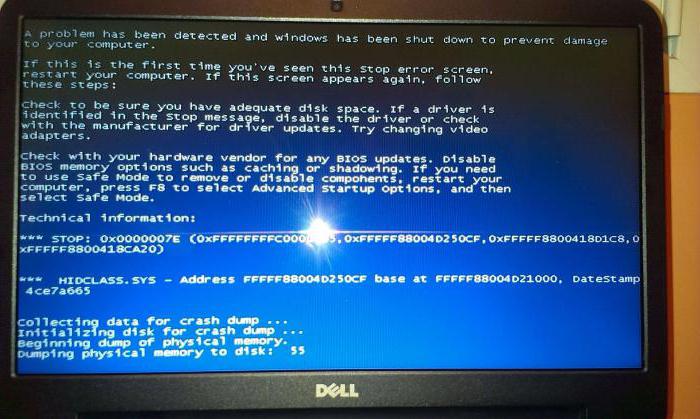
Mezi nejběžnější problémy s chybou STOP 0x0000007E obecně patří většina odborníků následující:
- pevný disk plný;
- Nekompatibilita systému BIOS s nainstalovaným systémem OS;
- nesprávné nastavení systému BIOS;
- poruchy RAM;
- konflikty s ovladači grafických karet;
- poškození součástí systému předchozího systému;
- blokování instalačních programů jiných výrobců.

Tento seznam můžete pokračovat, jsou to však nejzákladnější chyby. Měli bychom také říci, že selhání STOP 0x0000007E (považujeme systém Windows XP za zastaralý systém, na kterém je nainstalována sedmá modifikace) se může také objevit kvůli poškození média, ze kterého je instalace prováděna. V takovém případě musíte okamžitě zkontrolovat optický disk nebo jednotku flash a pokusit se restartovat instalační technik z pracovního zařízení poté, co zaznamenal odpovídající obrázek na použité médium.
Crash STOP 0x0000007E (Windows 7): nekompatibilita verze operačního systému s nainstalovanou konfigurací
Předpokládáme, že instalace musí splňovat požadavky nového systému. Proto musíte nejdříve zkontrolovat konfiguraci kompatibility procesoru a paměti RAM. Nicméně to není nejdůležitější věc. Nejčastěji je chyba STOP 0x0000007E s výskytem modré obrazovky souvisí s bitovou hloubkou minulého a budoucího systému.
Důvod je v různých souborových systémech. V nejlepším případě je nutné nainstalovat systém Windows 7 s 32bitovou architekturou (pro systémy x64 budete muset formátovat systémový oddíl, který byl vyčleněn pro instalaci nového systému do NTFS). Navíc je zapotřebí přítomnost 1 GB paměti RAM a více, ačkoli XP funguje dobře na 512 MB RAM (z nějakého důvodu to často zapomíná mnoho lidí).
Oprava problémů s pevným diskem
Jedním z hlavních problémů s výskytem selhání STOP 0x0000007E je nedostatek místa na pevném disku. Chcete-li odstranit situaci, kdy nelze spustit jak starý, tak nový operační systém, musíte po spuštění počítače a při kontrole hlavních parametrů v systému BIOS spustit v nouzovém režimu spuštění klávesy F8.
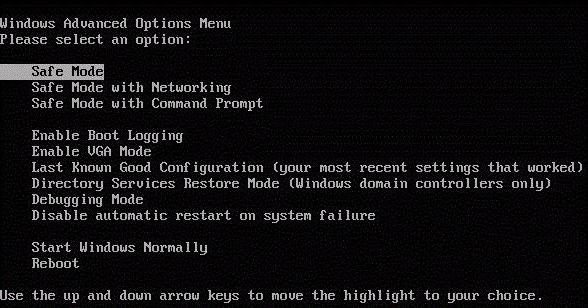
Poté je nutné tritely odstranit nepotřebné soubory a uvolnit místo, například odinstalováním zřídka používaných programů. Věnujte pozornost skutečnosti, že pro verze 32 bitů a cca 30 GB budete potřebovat alespoň 16 GB místa na disku pro úpravy s architekturou 64 bitů.
Verze a nastavení systému BIOS
Paradoxně to zní, ale primární systém BIOS a jeho nastavení mohou také způsobit selhání STOP 0x0000007E. Problém je, že staré verze systému BIOS nemusí být kompatibilní se systémem Windows 7.
Chcete-li problém vyřešit, aktualizujte systém BIOS stáhnutím nového firmwaru z oficiálních webových stránek výrobce. Pokud nevíte, jak se to děje, je lepší kontaktovat servisní středisko.
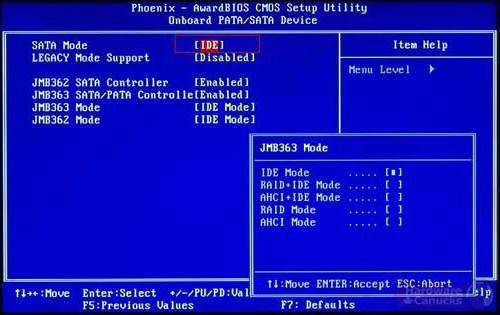
Samostatně by se mělo říkat o nastavení parametrů. Chyba STOP 0x0000007E může být způsobena nesprávně nastavenou hodnotou režimu řadiče pevného disku. Zde musíte najít příslušnou část a namísto AHCI nastavit parametr IDE a opakovat instalaci nového systému.
Nesprávná instalace nebo porucha paměťových lišt
Dalším problémem s výskytem poruchy STOP 0x0000007E může být provoz paměťových proužků. Možná jsou instalovány nesprávně nebo prostě nejsou v pořádku.
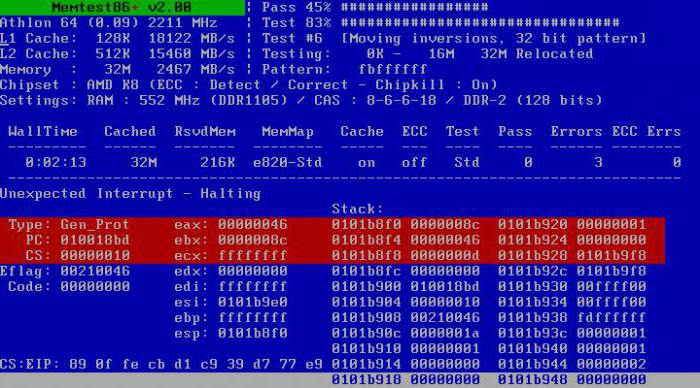
Ve fázi testování můžete použít nástroj Memtest86 +, který je zaznamenán v přenosném formátu na vyměnitelném médiu nebo na pevném disku.
V prvním případě byste je měli odstranit a dát je do slotů, jak doporučuje instrukce. Ve druhém případě odstraňte pásek ze slotů střídavě, následně po každém restartování. Může se stát, že některé z nich budou nefunkční nebo poškozené.
Grafické ovladače čipů
Jedním z nejčastějších důvodů, proč si sedmá verze systému nechtěla být instalována, což způsobuje obrazovku s kódem STOP 0x0000007E, je poškození grafické karty nebo nesprávné fungování ovladačů.
Oprava je spuštěna do nouzového režimu, jak bylo uvedeno výše, a potom pomocí příkazu devmgmt.msc zavolejte Správce úloh z ovládacího panelu nebo spusťte (Win + R) a poté použijte nabídka aktualizace ovladače.
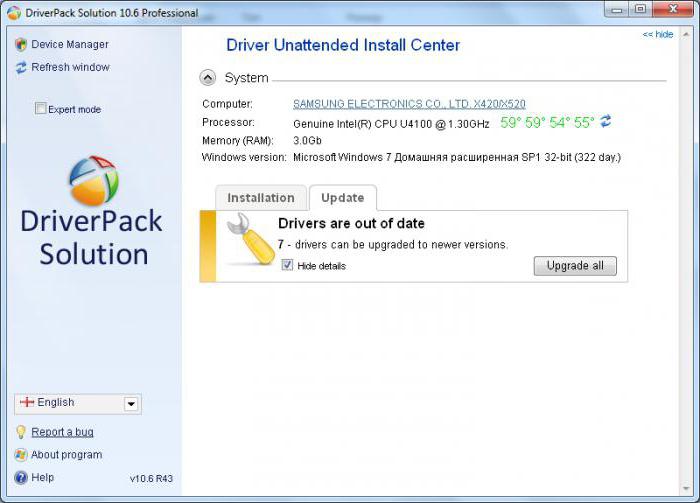
Můžete také nejprve odebrat celý ovladač nebo zařízení a potom nainstalovat ovladač od začátku, ale nepoužívat systémovou databázi, ale používat nejnovější disketu DriverPack Solution.
Pokud se použije bezpečnostní režim s podporou síťového ovladače a je k dispozici připojení k internetu, tento nástroj nainstaluje automaticky příslušný software a stáhne nejnovější ovladač z oficiálního zdroje výrobce hardwaru.
Pokud to nepomůže, budete muset kartu zkontrolovat na zdraví a jako poslední možnost ji nahradit.
Poškození systémových souborů a potíže s nainstalovanými programy
Stává se (i když zřídka), že výskyt selhání STOP 0x0000007E může být způsoben nepřítomností nebo poškozením systémových souborů předchozího systému.
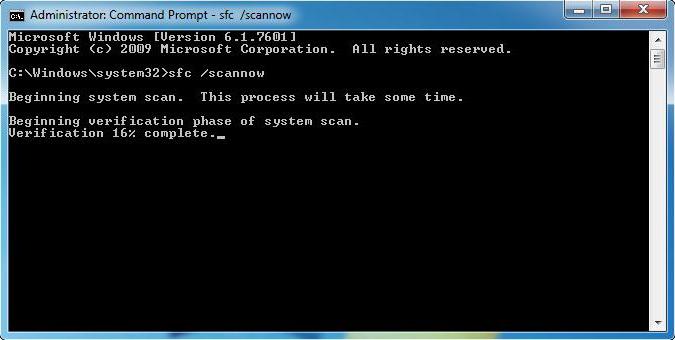
V takovém případě budete muset zavést systém z diskety nebo jednotky flash a v konzole pro obnovení spustit příkazový řádek (obvykle se používá kombinace Shift + F10). Poté byste měli zaregistrovat příkaz sfc / scannow a počkat na obnovení poškozených nebo chybějících komponent. Předtím, pro úplnou jistotu, je lepší zkontrolovat pevný disk pomocí kombinace chkdsk / x / f / r.
Některé dříve nainstalované programy mohou také způsobit tento typ selhání. Velmi často se uživatelé stěžují na antivirový program Dr. Web. V této situaci (opět v nouzovém režimu) byste měli odstranit problematické aplikace.
Závěry
Jak je již zřejmé, problémy s nemožností instalace systému Windows 7 mohou být docela hodně a je třeba je vyřešit tím, že zjistíte důvod vzhledu. Pokud však přistupujete k problému instalace systému z praktického hlediska, je lepší okamžitě formátovat systémový oddíl v systému souborů NTFS a nainstalovat verzi x64. Tímto způsobem se můžete vyhnout problémům s pevným diskem, programy a ovladači. A v případě paměti bude muset použít drastická opatření.